[Gratuit] Les meilleurs compresseurs de vidéos en ligne
Il peut parfois arriver que vous ayez besoin de compresser des vidéos pour pouvoir les sauvegarder plus facilement, pour les partager avec d'autres personnes, pour les mettre en ligne sur les réseaux sociaux ou sites web ou encore pour les envoyer plus rapidement par e-mails. Si vous êtes actuellement dans une situation semblable, alors vous pouvez essayer gratuitement un compresseur de vidéos en ligne, qui vous permettra de réduire la taille de vos vidéos tout en assurant une préservation de haute qualité. Dans cet article, vous découvrirez les 5 meilleurs compresseurs de vidéos en ligne et des guides pour savoir comment faire pour les utiliser.
Clipchamp
Clipchamp est un compresseur de vidéos en ligne gratuit qui est utilisé par plus de 7 millions de personnes. Il est très connu pour ses multiples fonctionnalités. Ce compresseur supporte une large palette de résolutions vidéo (240p, 360p, 480p, 720p, 1080p, 4K) et de formats (AVI, MOV, DIVX, FLV, 3GP, WMV, VOB, etc.) d'entrée ou de sortie. Il n'y a aucune limite de taille de vidéo et la compression en lot est disponible, ce qui veut dire que vous pouvez charger des fichiers vidéo volumineux et rectifier simultanément la taille de nombreuses vidéos. Avec Clipchamp, vous pouvez télécharger les vidéos compressées sur votre ordinateur ou directement les mettre en ligne sur la plateforme sociale que vous souhaitez, comme YouTube, Vimeo, Facebook et Google Drive par exemple.
Une autre superbe fonction avec Clipchamp est qu'il fournit 4 paramètres présélectionnés — Web, Windows, Mobile et Animation — pour retenir la qualité de vos vidéos lors de la compression. Vous pouvez également éditer des vidéos pour par exemple couper les parties que vous ne voulez pas garder ou pour rogner les vidéos. Quoi de plus ? La confidentialité de vos informations est aussi très bien prise en main, en effet ce site web n'aura jamais accès à vos vidéos à moins que vous n'utilisiez les options de mise en ligne pour charger vos vidéos sur d'autres plateformes.
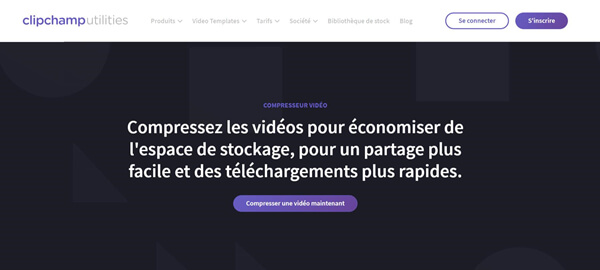
Comment compresser une vidéo avec Clipchamp :
Étape 1 : Créer un compte sur Clipchamp
Allez sur le site web officiel du compresseur Clipchamp, cliquez sur le bouton « Compresser une vidéo maintenant » qui se trouve en haut de la page de produit « Utilities ». Cliquez ensuite sur « Commencer » dans les options d'essai gratuit et connectez-vous avec votre compte Google/Facebook ou créez-en un sur Clipchamp.
Étape 2 : Sélectionner les vidéos à compresser
Cliquez sur « Convertir ma vidéo » pour ajouter des vidéos de votre ordinateur. Vous pouvez également y déplacer vos vidéos par un glisser-déposer directement à partir de votre dossier de fichiers à compresser. Les compressions d'une seule ou de plusieurs vidéos sont supportées.
Étape 3 : Choisir les paramètres de sortie
Selon vos besoins personnelles, vous pouvez régler les options de compression de vidéos de manière à ce qu'elles soient optimisées pour Web, Windows, Mobile ou Animation. Changez ensuite la résolution de vos vidéos, cochez la résolution vidéo que vous préférez dans la liste défilante sur votre écran. Vous pouvez choisir de garder la résolution actuelle ou de la changer vers une plus basse. Choisissez ensuite la qualité de vos vidéos : « Haute », « Moyenne » ou « Basse ».
Étape 4 : Compresser les vidéos
Après les réglages, cliquez sur « Commencer » et le compresseur lancera le processus de réduction de taille de fichiers pour vos vidéos.
Remarque : Si vous utilisez le pack gratuit (le pack basique), alors attendez-vous à voir un filigrane sur vos vidéos compressées et que l'enregistrement webcam soit limité à 5 minutes. Si vous ne voulez pas voir de filigrane et si vous souhaitez avoir plus de liberté d'utilisation, alors vous pouvez essayer la version Business (14 $/Mo) ou encore le pack Entreprise.
Si vous cherchez un outil pour convertir vos vidéos vers d'autres formats, Convertisseur Vidéo sera un bon choix pour vous, la meilleur solution rapide pour convertir les vidéos de haute qualité et à haute vitesse. Et ce convertisseur est intégré aussi d'un compresseur de vidéo. Vous pouvez compresser les vidéos ou les fichiers audio jusqu'à la taille appropriée et prévisualiser la qualité de vidéo compressée avant de l'enregistrer.
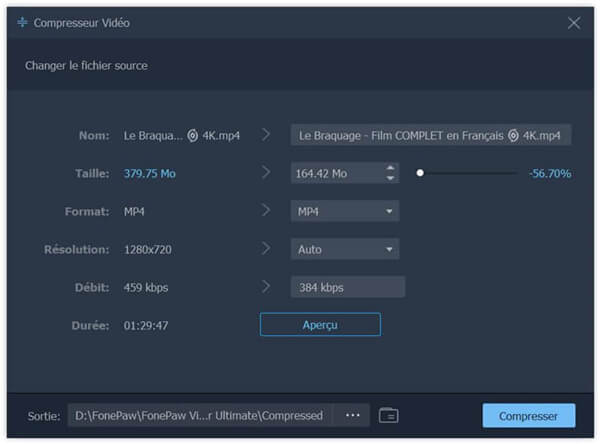
KeepVid Online Video Compressor
C'est un compresseur vidéo en ligne totalement gratuit et fiable. Il vous permet de changer facilement la taille de vos vidéos pour combler n'importe lequel de vos besoins. Il y a quatre options qui vous sont fournis : « MP4 Compressor », « MOV Compressor », « Compress Videos for Email » et « Compress Videos for YouTube ». Il supporte plus de 50 formats vidéos populaires, comme les formats de fichiers MP4, 3PG, FLV, MOV, etc.
Même si KeepVid déclare qu'il peut compresser vos vidéos sans aucune perte de qualité, pour être honnête, une vidéo de plus petite taille est toujours de moins bonne qualité que celle qui est plus grande. Vous remarquerez une certaine différence de qualité d'image après une compression de vos vidéos avec KeepVid. Tout comme Clipchamp, KeepVid Online Video Compressor protège votre vie privée. Il ne gardera aucune de vos informations d'utilisateurs.
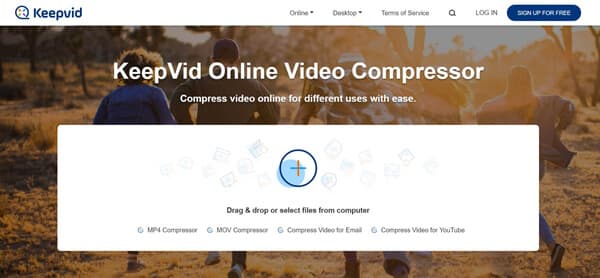
Même s'il y a différentes options de compression, les étapes sont assez similaires. Pour compresser des vidéos sur KeepVid, commencez par aller sur le site officiel de KeepVid et suivez ensuite les étapes ci-dessous :
Étape 1 : Ajouter des vidéos dans le compresseur
Cliquez sur le bouton « Ajouter des fichiers » sur la page principale pour pouvoir y ajouter les vidéos de votre ordinateur. Vous pouvez également faire un glisser-déposer de vos vidéos de votre ordinateur vers le compresseur.
Étape 2 : Choisir les paramètres de sortie
Cliquez dans la liste déroulante et sélectionnez la qualité de sortie que vous préférez pour vos vidéos. Ou cliquez sur l'icône de rouage pour entrer dans les paramètres avancés. Vous pouvez aussi sélectionner le format de sortie vidéo, comme le format MP4, MOV, FLV, 3GP, etc. Gardez ou changez la résolution des vidéos en cliquant sur la liste de « Résolution ».
Étape 3 : Démarrer la compression
Vous pouvez maintenant cliquez sur le bouton « Compresser maintenant » pour démarrer la compression de vos vidéos.
media.io Video Compressor
media.io est un compresseur de vidéos en ligne très populaire qui est compatible sur Windows et sur Mac. Il est facile à utiliser et très pratique pour partager des vidéos. Vous pouvez mettre des vidéos de n'importe quels formats et résolutions. De nombreux formats de sortie et résolutions sont pris en charge, dont les formats MP4, AVI, MKV, MPG, WMV, etc. Vous pouvez également changer la taille de vos vidéos sans qu'il y ait un ajout de filigrane, néanmoins le maximum de fichiers qui peut être chargé est de 200 Mo.
media.io donne beaucoup d'importance au respect de votre vie privée. Toutes vidéos qui ont été mises en ligne et qui ont été compressées sont automatiquement supprimées du serveur juste après quelques heures. Aucune de vos informations d'utilisateurs ne seront donc gardées et vos fichiers ne seront pas enregistrées sur le site web.

Si vous souhaitez réduire la taille de vos vidéos avec un bon compresseur, les 3 étapes faciles ci-dessous pourront vous aider :
1. Faites un glisser-déposer des vidéos de votre ordinateur dans l'interface utilisateur du compresseur. Vous pouvez également cliquer sur le bouton « Ajouter votre fichier » pour pouvoir y placer vos vidéos.
2. Choisissez les paramètres de sortie comme la résolution, la taille et le format pour les vidéos à compresser.
3. Lorsque la compression sera terminée, téléchargez les vidéos compressées ou sauvegardez-les sur Dropbox.
Remarque : Il est impossible de réaliser des compressions par lot sur media.io.
Online MP4 Video Compressor
Mp4Compress est un compresseur de vidéo en ligne très populaire car il permet de rendre vos vidéos MP4 plus léger en si prenant d'une manière simple et rapide. C'est un programme gratuit pour tout le monde et il peut être utilisé à partir de n'importe quel endroit à travers le monde. Bien entendu, vous pouvez y avoir accès tant que vous avez un navigateur Internet sur votre ordinateur.
Ce site web utilise une connexion https chiffrée et tous fichiers vidéo MP4 qui y ont été chargés et compressés sont automatiquement supprimés du serveurs après juste quelques heures. C'est une garantie qui vous assure que la transition est bien sécurisée et que votre vie privée est bien protégée.
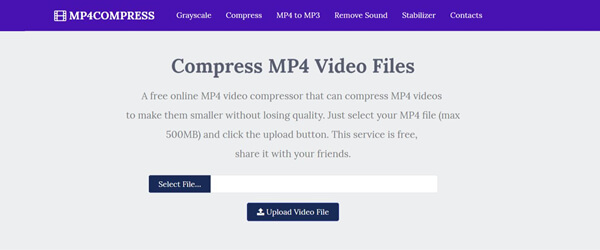
La compression de vidéos MP4 avec ce compresseur gratuit en ligne est vraiment très facile. Il vous suffit juste de :
Cliquez sur le bouton « Select File… » pour sélectionner les fichiers MP4 de votre choix, puis cliquez sur « Upload Video File » pour charger vos vidéos. Le compresseur réduira la taille de vos vidéos une fois qu'elles auront été bien chargées sur le site web. Après cela, vous verrez un lien « Download File ». Veuillez cliquer sur ce lien pour télécharger les fichiers MP4 compressés sur votre ordinateur.
Remarque : Vous ne pouvez pas charger des vidéos de plus de 500 Mo.
PS2PDF MP4 Video Compressor
PS3PDF MP4 Video Compressor est un autre compresseur de vidéos MP4 en ligne gratuit. Il vous permet de changer rapidement la taille de vos fichiers MP4 sans aucune limite qui soit. Pour préserver la haute qualité de vos vidéos MP4 après la compression, vous pouvez aller dans les paramètres « General Option » et régler l'option « Constant Rate » à environ 21 et l'option « Preset » au niveau moyen.
Ce compresseur fournit également une autre manière de compresser des vidéos MP4 — réduire la taille des vidéos en sélectionnant une taille de fichier plus petite dans l'option « Resize » qui se trouve dans la section « Output Dimension », lorsque vous y êtes, choisissez une résolution parmi celles qui ont été pré-réglées, comme par exemple : 4K, 1080p, 720p, etc. afin de reconfigurer la largeur et la hauteur de vos vidéos MP4.
La compression par lot est aussi disponible sur ce site web, vous pouvez y ajouter toutes vos vidéos MP4 et toutes les compresser en une seule fois. Une fois que la compression est terminée, vous pouvez télécharger les vidéos réduites en tant que fichier ZIP ou individuellement.
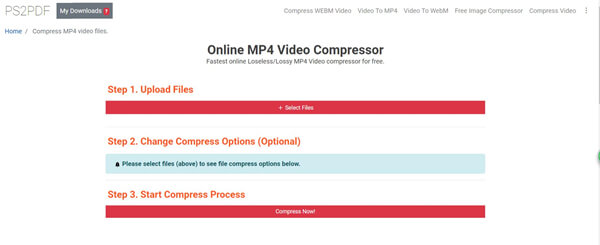
Pour compresser vos vidéos MP4 à l'aide de ce compresseur gratuit, veuillez suivre les étapes suivantes :
Étape 1 : Cliquez sur « Select Files » pour ajouter des vidéos MP4, vous pouvez ouvrir des fichiers de votre ordinateur, de Google Drive ou de Dropbox. Le chargement à partir de Google Drive et de Dropbox est vraiment très rapide.
Étape 2 : Dans la section « General Option », changez les paramètres de sortie par défaut selon vos préférences. Si vous n'êtes pas sûr de à quoi peuvent bien servir certaines options, alors veuillez juste les laisser comme telles.
Étape 3 : Cliquez ensuite sur « Compress Now » pour démarrer le processus de compression de vidéos. Lorsque la compression sera terminée, cliquez sur le bouton vert de téléchargement pour enregistrer les fichiers vidéo MP4 compressés.
C'est tout pour cet article. Les compresseurs de vidéos en ligne gratuits cités ici peuvent vous aider à réduire très facilement la taille de vos fichiers sans aucune crainte de perte de qualité. Trouvez celle qui répond le mieux à vos critères et vos besoins pour réduire la taille de vos fichiers vidéo.
Précédent
4 applications gratuites de montage vidéo pour votre smartphoneSuivant
Comment lire YouTube en arrière-plan sur votre téléphone


































